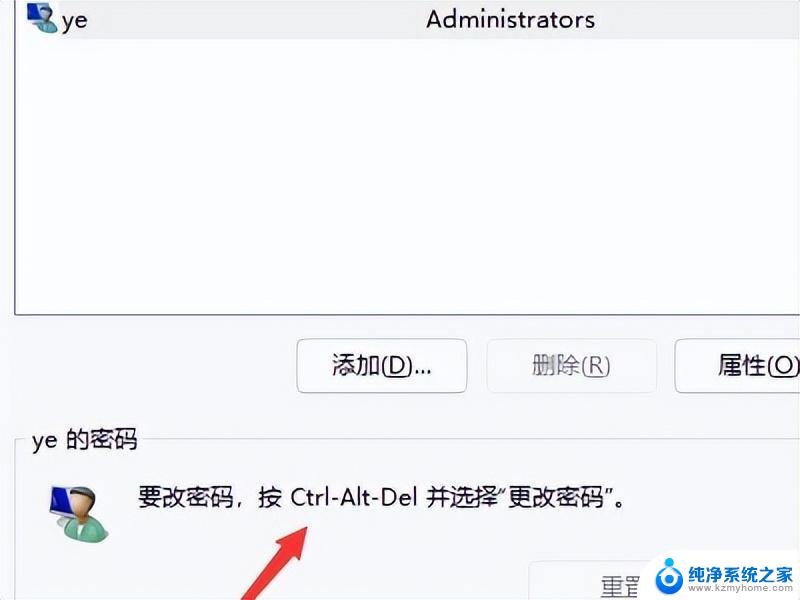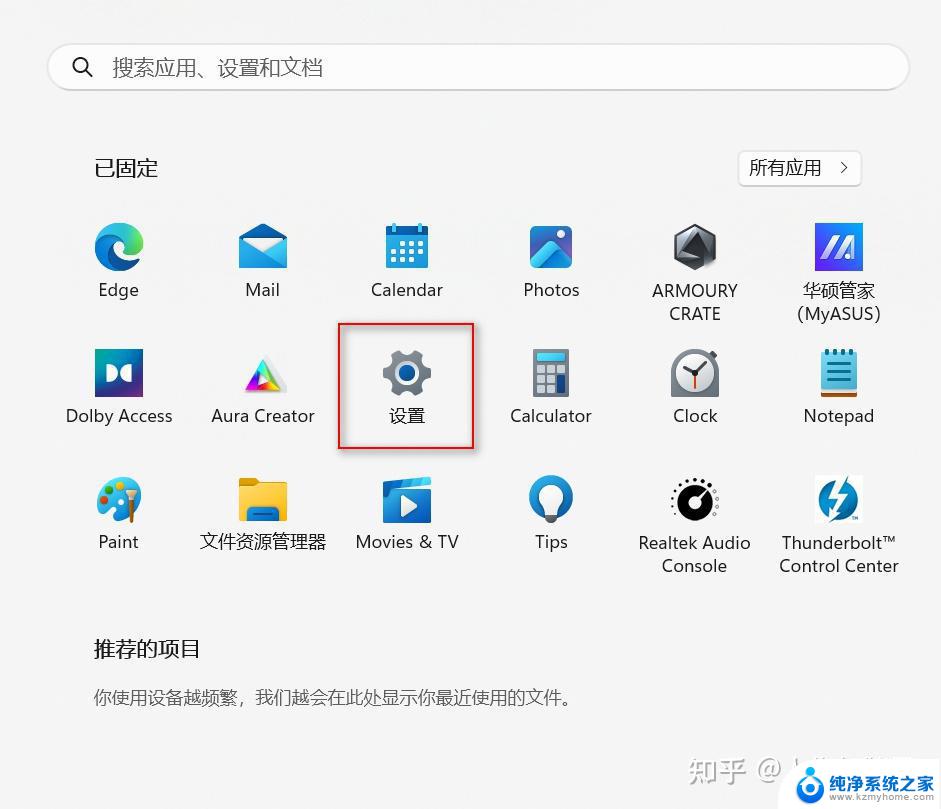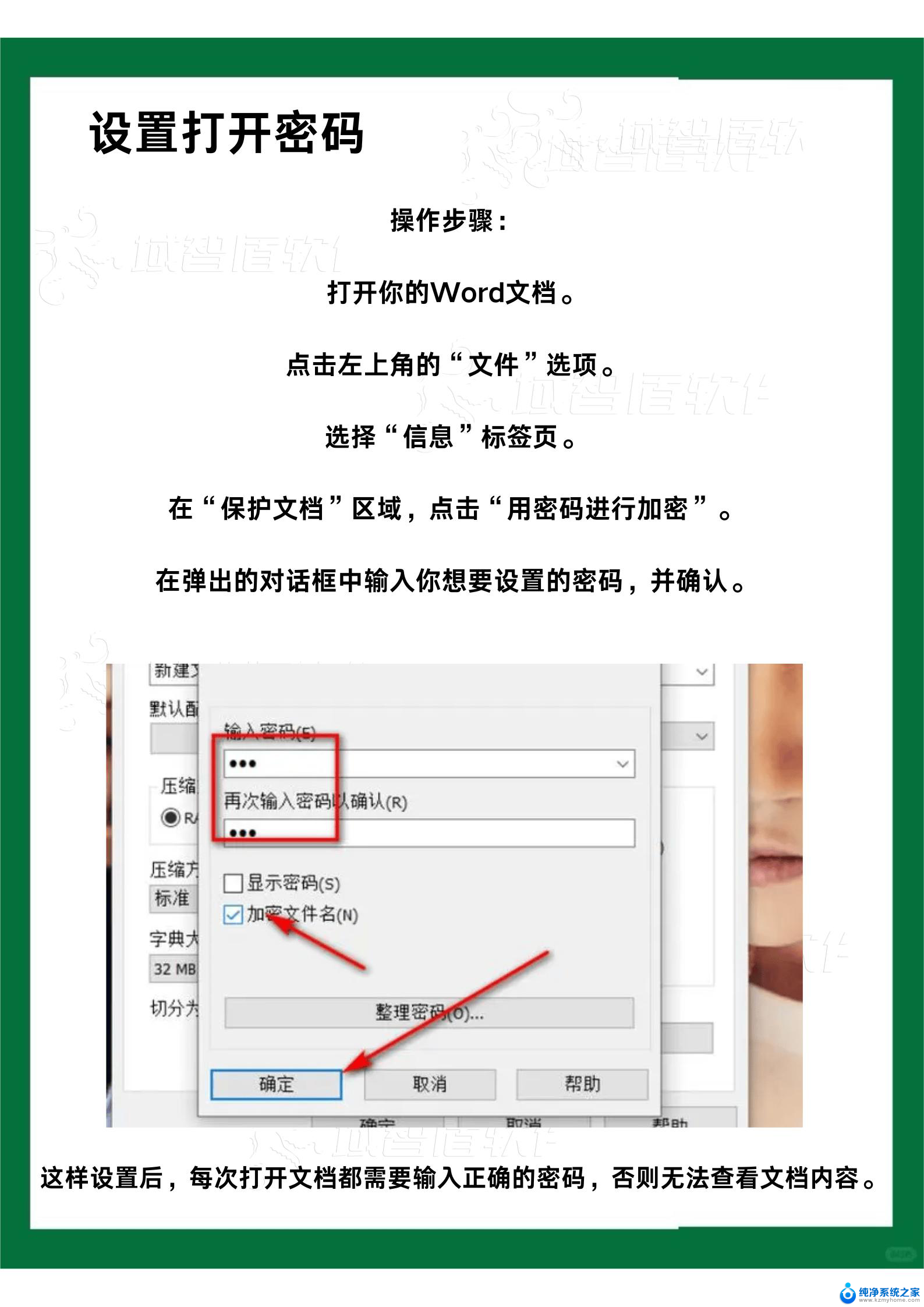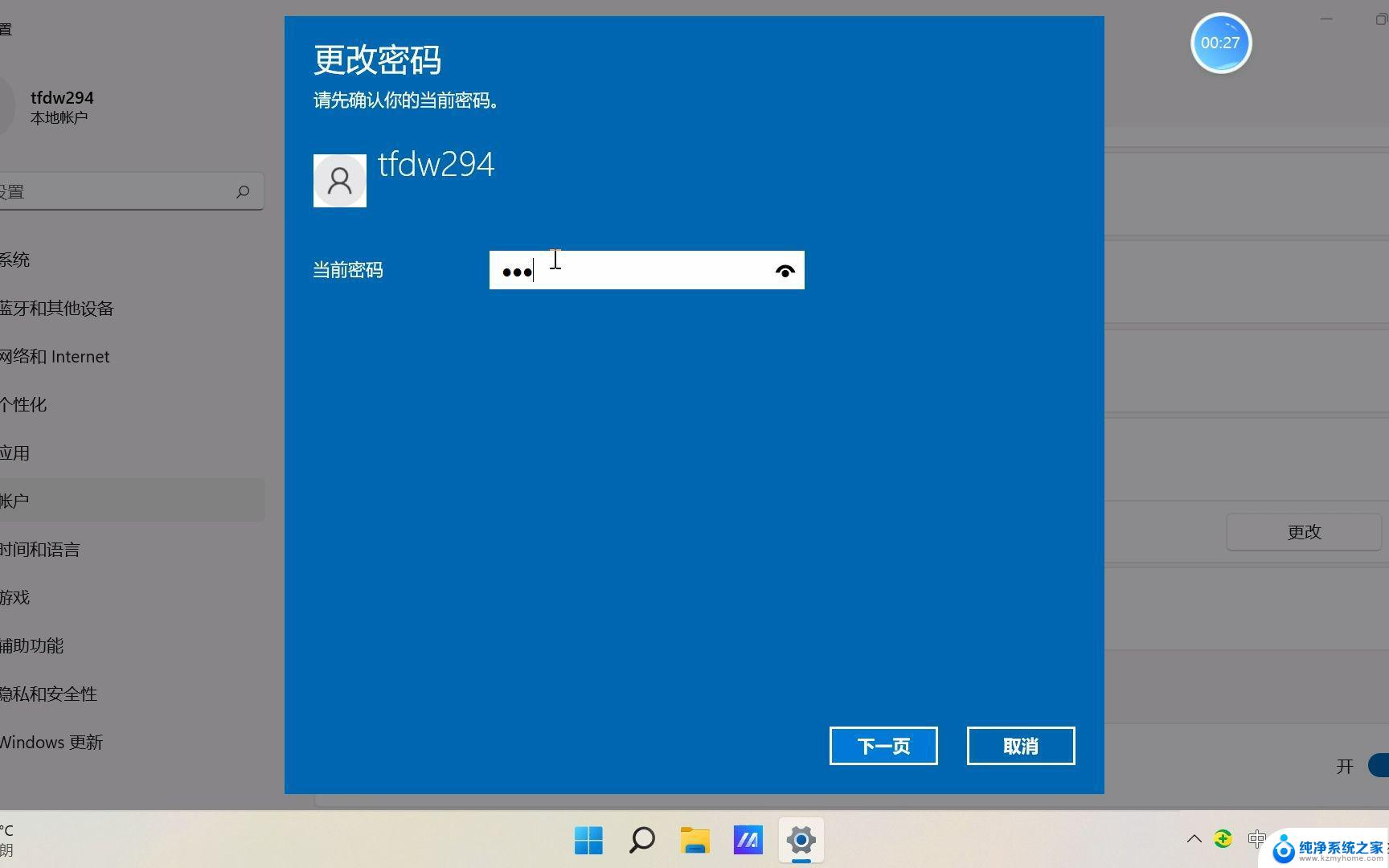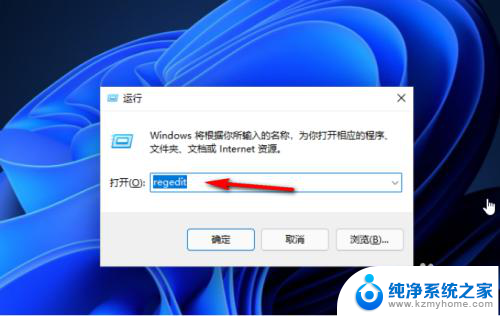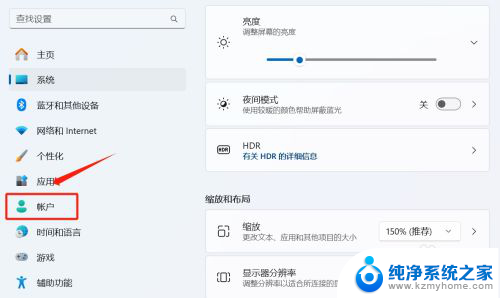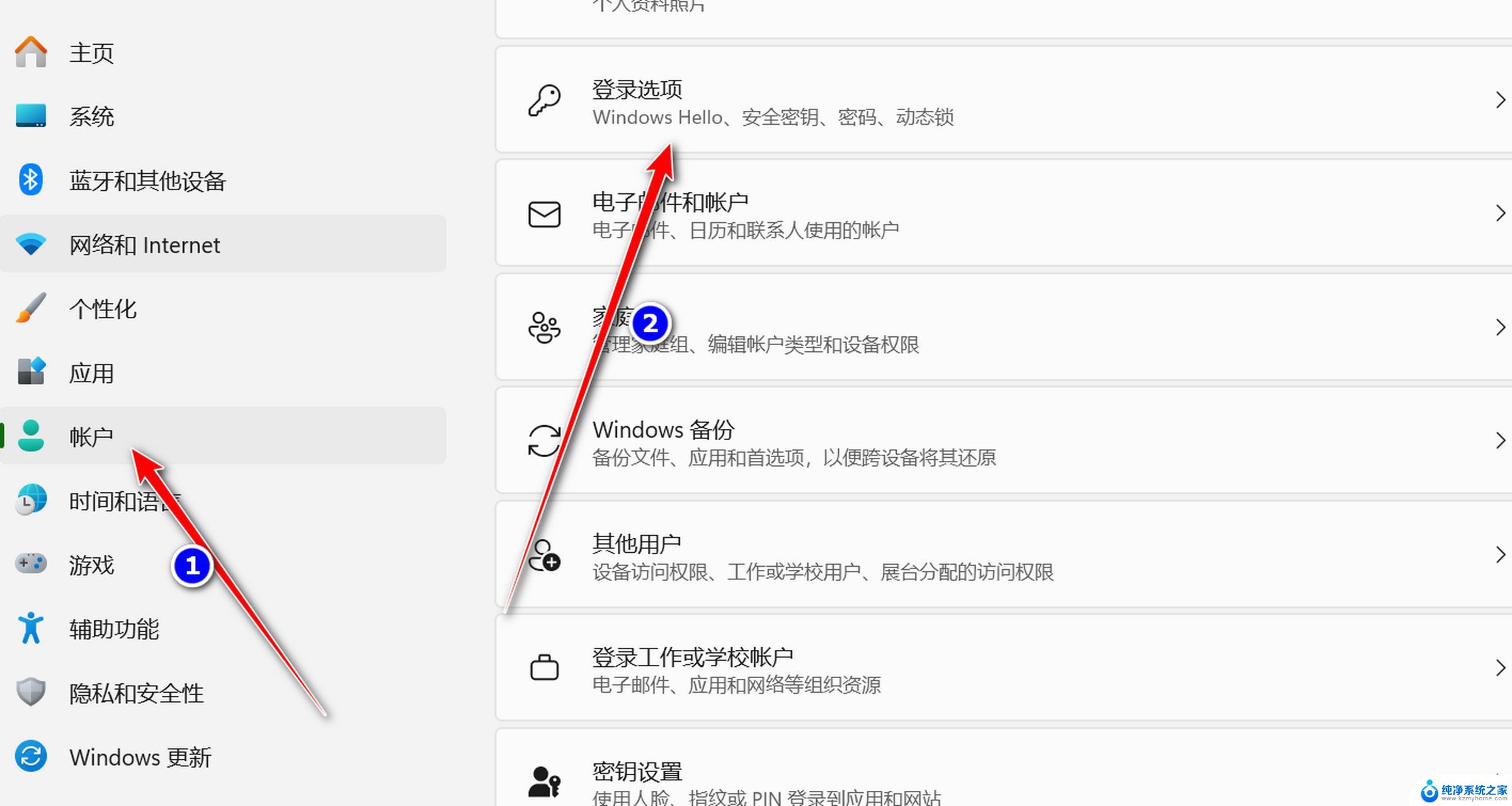win11无法删除登录密码 Windows11如何删除登录密码
更新时间:2025-03-29 16:53:40作者:jiang
Win11系统是微软最新推出的操作系统,但许多用户在使用过程中发现无法删除登录密码的问题,登录密码是我们日常使用电脑时必须要输入的一项内容,但有时候我们可能希望取消或修改这个密码。对于Win11系统,我们应该如何删除登录密码呢?接下来让我们一起探讨一下在Win11系统中如何删除登录密码的方法。
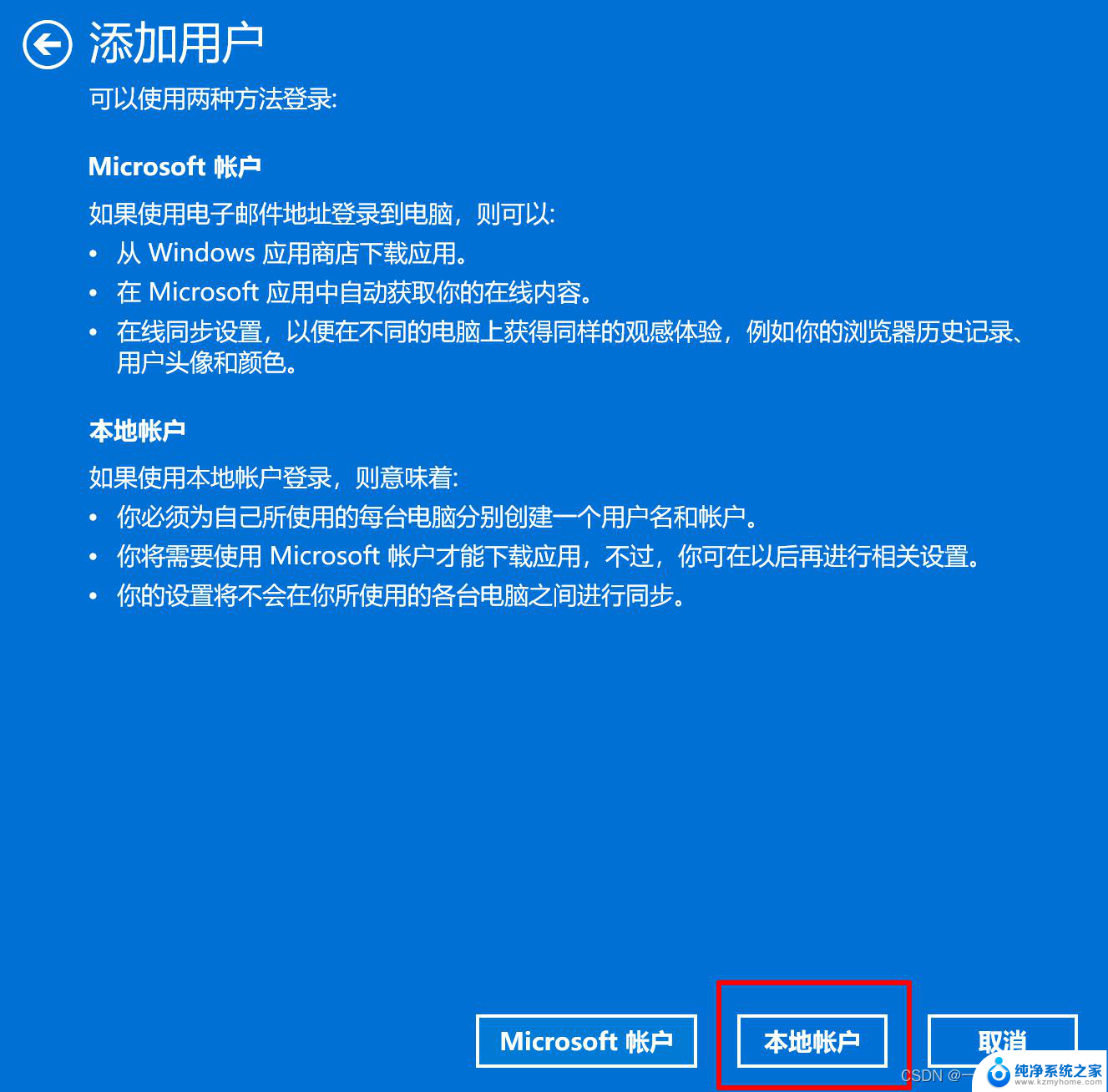
windows11登录密码删除教程
1、点击桌面上的微软图标,找到用户名并点击进入。单击“更改帐户设置”
2、在账户设置中点击左栏的“账户”,然后在右侧找到“登录选项”
3、选择“密码”,然后单击“更改”,输入当前密码,验证后点击“下一步”
4、如果选择不在更改密码的地方输入密码,请单击“下一步”,单击“完成”取消登录密码
以上就是win11无法删除登录密码的全部内容,有遇到这种情况的用户可以按照小编的方法来进行解决,希望能够帮助到大家。